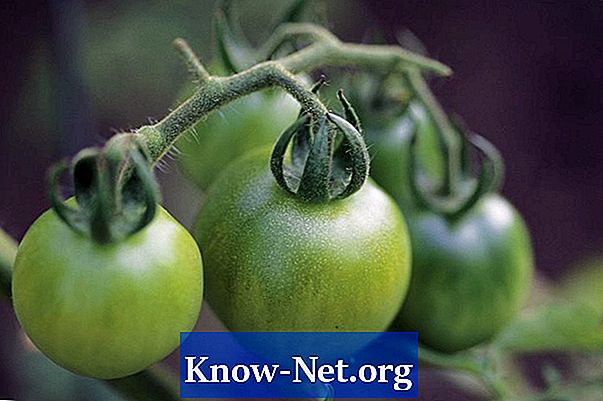Zawartość
Prezi to narzędzie do prezentacji, które można wykorzystać do tworzenia prezentacji online. Zamiast statycznego pokazu slajdów, oferowanego przez PowerPoint, Prezi zapewnia znacznie bardziej elastyczny format. Możesz powiększyć, aby zobaczyć najmniejsze szczegóły lub zawęzić widok, aby zobaczyć ogólny pomysł. Możesz poprowadzić widzów przez prezentację w Prezi, tworząc ścieżkę, po której mogą podążać lub w inny sposób zejść z toru za pomocą szybkiego, prostego ruchu myszy.
Instrukcje

-
Użyj myszki, aby wybrać element, który chcesz ukryć. Gdy pojawi się koło edycji, wybierz „rękę” na środku.
-
Przeciągnij element z dala od ścieżki, w innym miejscu niż ekran Prezi. Może być konieczne zmniejszenie obrazu, aby przesunąć element.
-
Obejrzyj prezentację. Jeśli element jest nadal widoczny, powtarzaj kroki, aż nie będziesz mógł zobaczyć go w prezentacji.
Ukryj z ruchem
-
Wybierz element, który chcesz ukryć. Gdy pojawi się koło edycji, wybierz przycisk „-” (minus). Kontynuuj klikanie przycisku, aż element będzie miał odpowiedni rozmiar.
-
Przenieś element do lokalizacji, która może być ukryta. Powinien być bardzo mały, aby ukryć się w prezentacji Prezi.
-
Obejrzyj prezentację. Jeśli element jest nadal widoczny, powtórz procedurę, aż nie będziesz mógł go zobaczyć.
Ukryj ze skalą
-
Użyj myszki, aby wybrać element, który chcesz ukryć. Gdy pojawi się koło edycji, wybierz „rękę” na środku.
-
Przeciągnij element, aby znalazł się przed innym elementem. Upewnij się, że ukryty element jest mniejszy niż ten, który pozostanie widoczny. Jeśli nie jest wybrany, wybierz go ponownie.
-
Kliknij prawym przyciskiem myszy koło edycji elementu Prezi i wybierz z menu opcję „Wyślij do tyłu” lub „Wyślij do tyłu”.
-
Obejrzyj prezentację. Jeśli element jest nadal widoczny, powtórz procedurę, aż nie będziesz mógł go zobaczyć.
Ukryj, wysyłając go z powrotem
Jak
- Jeśli nie potrzebujesz lub nie chcesz już elementu w Prezi, możesz go usunąć. W tym celu wybierz element i naciśnij klawisz „Usuń” na klawiaturze.
- Jeśli przez jakiś czas nie korzystałeś z Prezi, zauważysz, że zmieniło się koło edycji. Zamiast przeciągać środkowy pierścień, aby dostosować rozmiar, możesz wybrać przyciski „+” i „-”. Nadal konieczne jest wybranie środka pierścienia, aby przesunąć elementy, jednakże teraz jest „ręka” na środku koła edycji.
Uwaga
- Znaczna zmiana rozmiaru elementu może spowodować utratę jakości. Na przykład obraz lub zdjęcie mogą stać się pikselowane, jeśli zostaną zmniejszone, a następnie powrócą do oryginalnego rozmiaru.
- Jeśli usuniesz element Prezi, musisz go ponownie utworzyć, jeśli chcesz go użyć później.
Czego potrzebujesz
- Konto Prezi
- Kilka elementów Prezi
- Droga Prezi